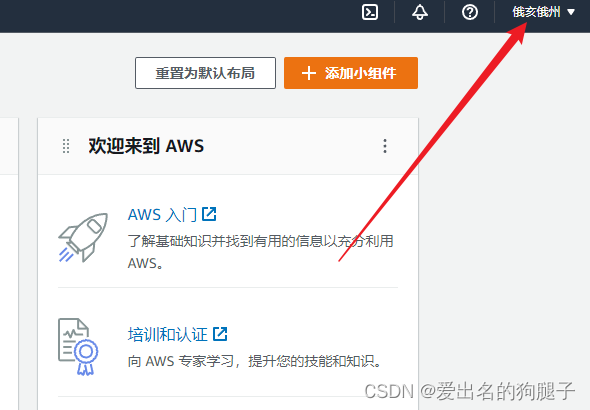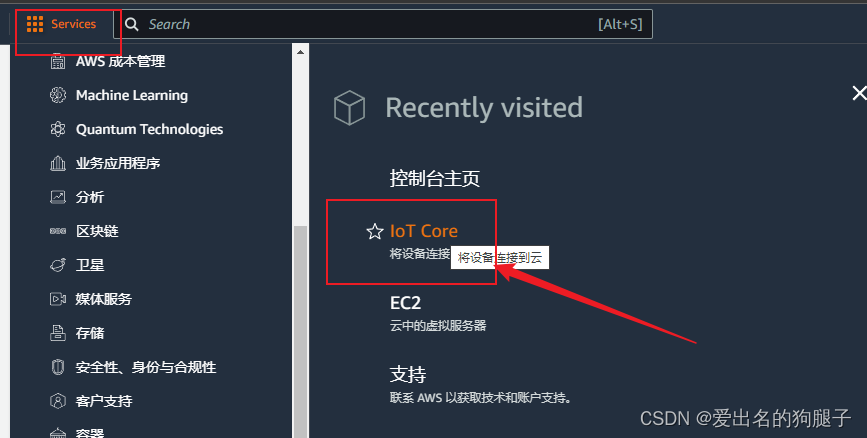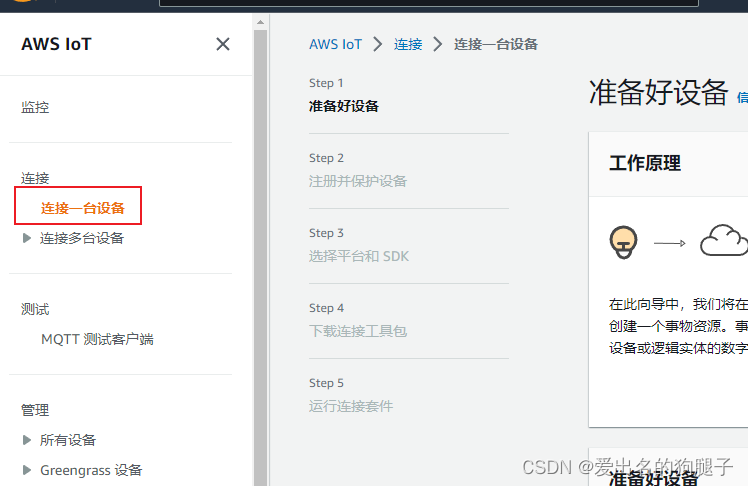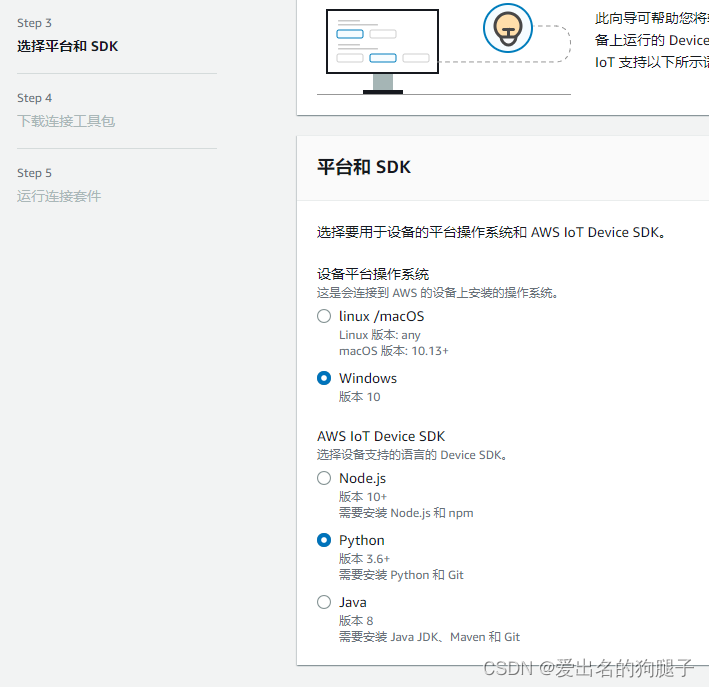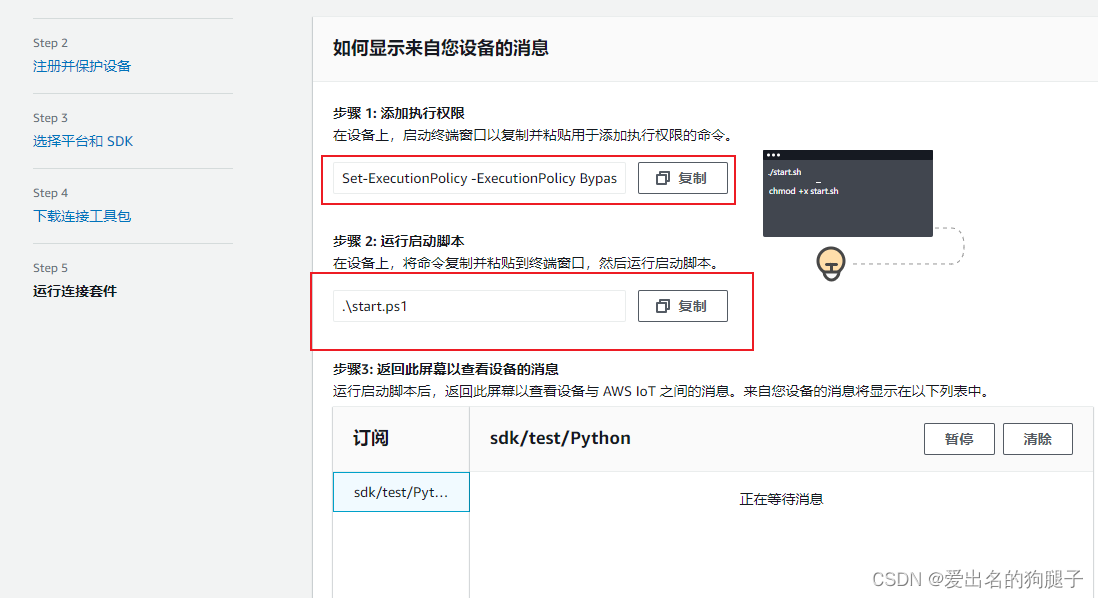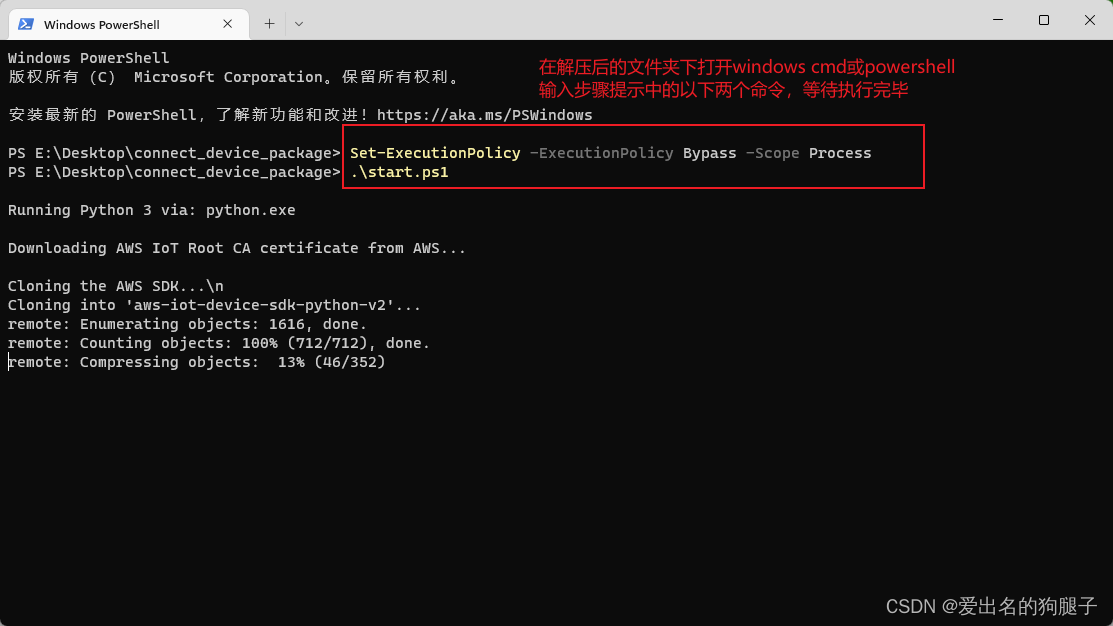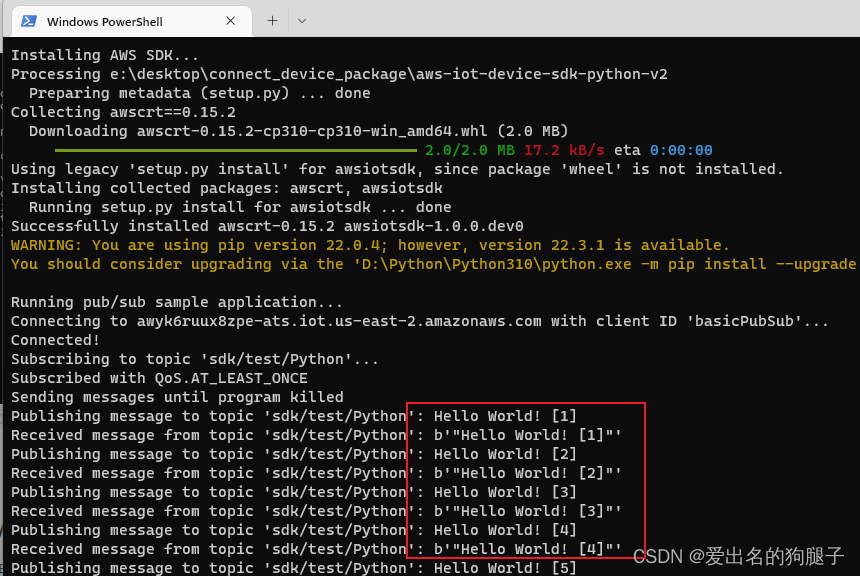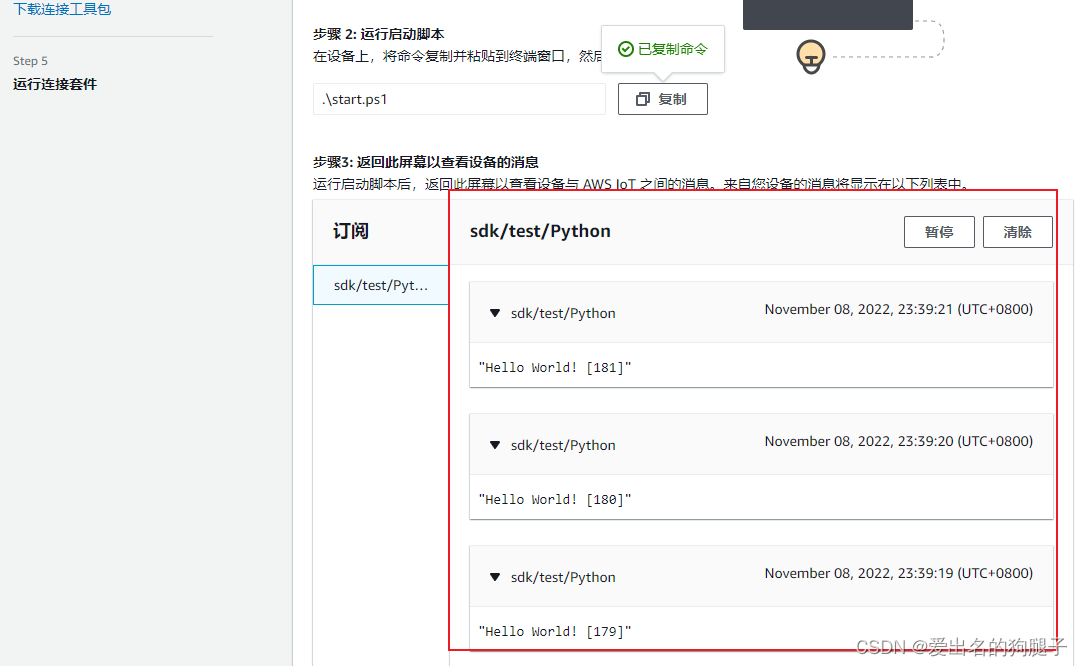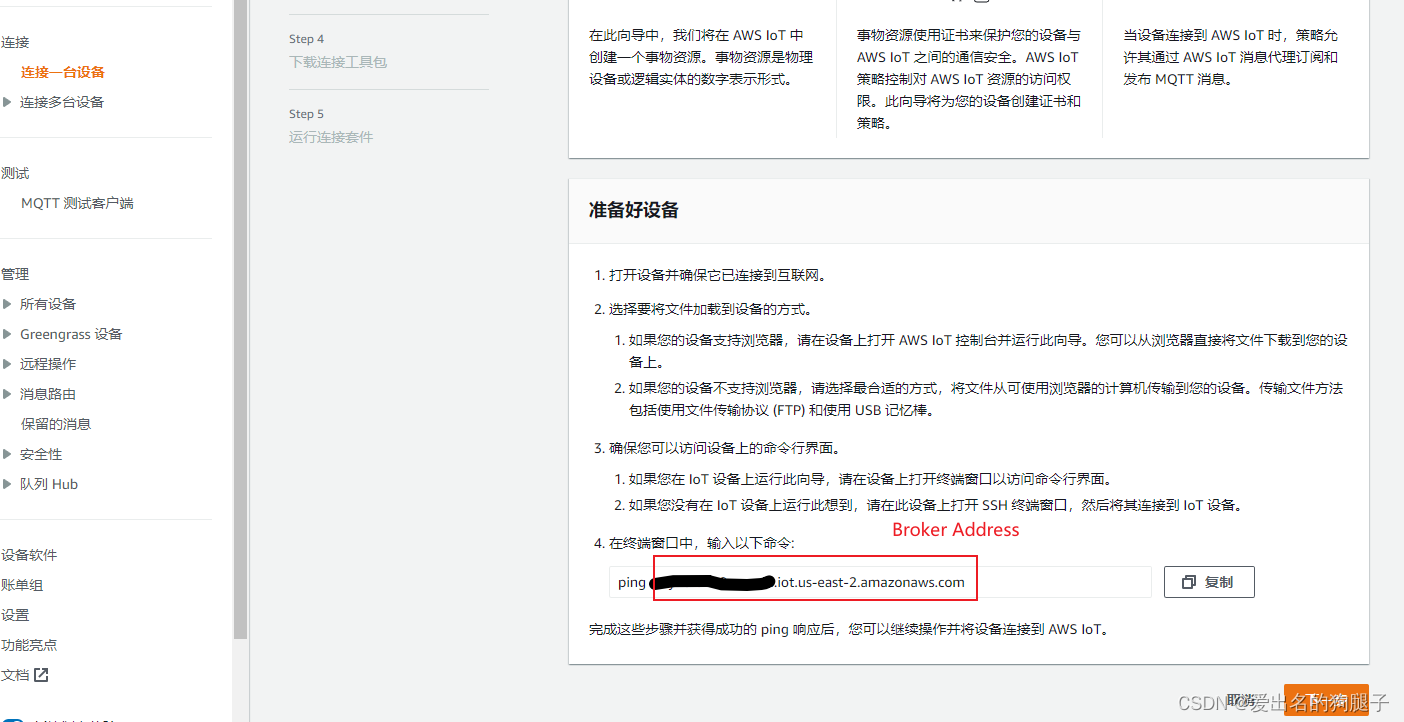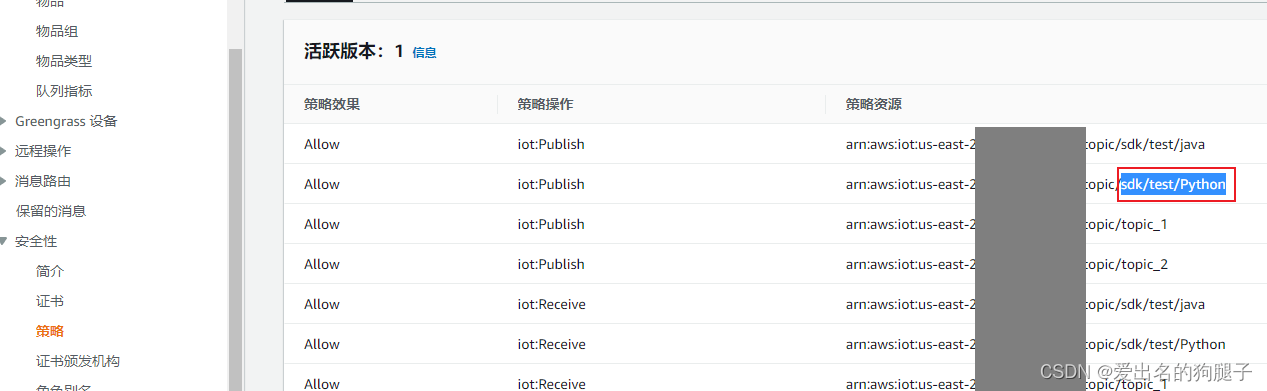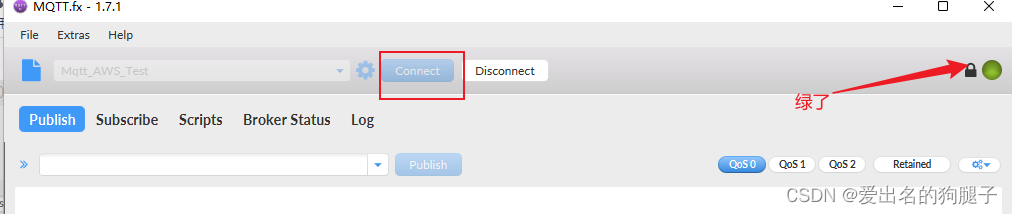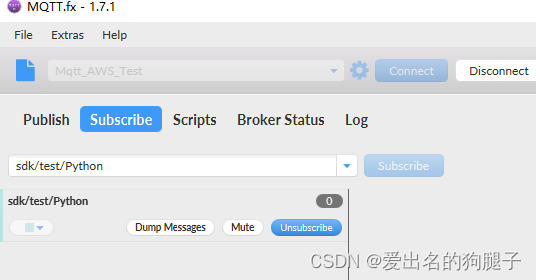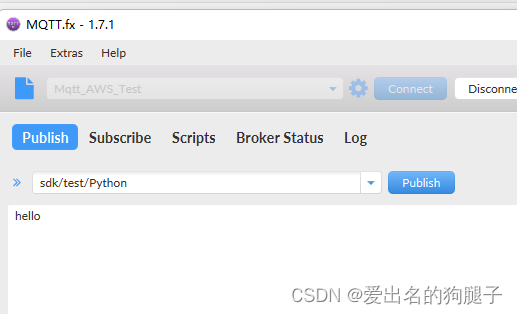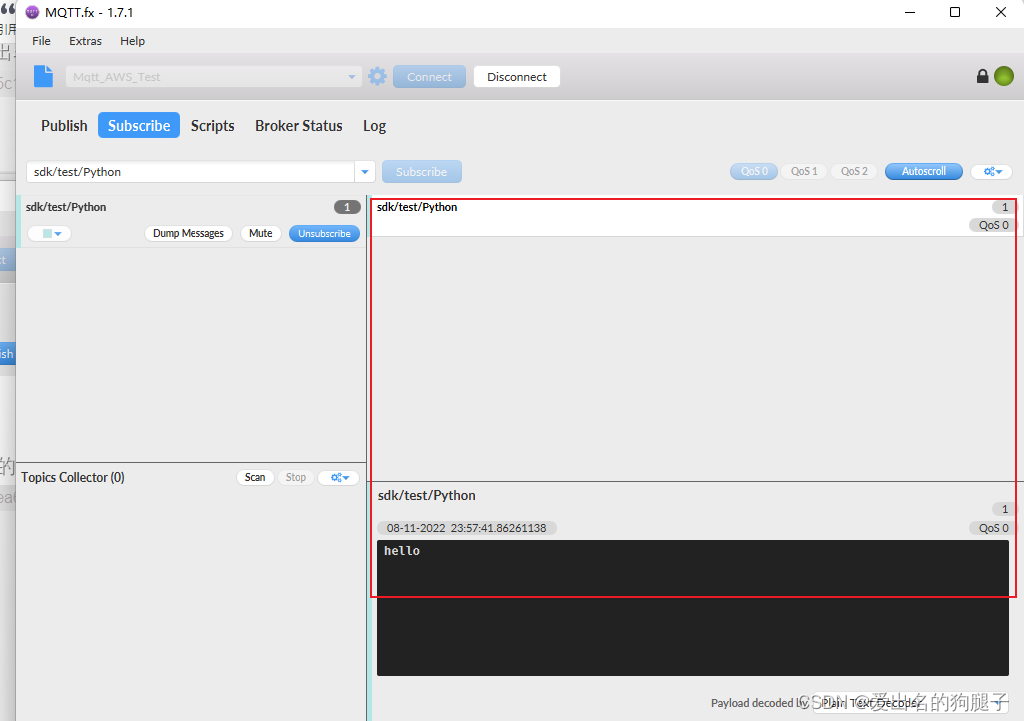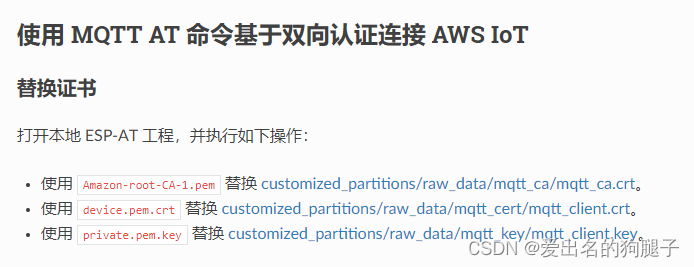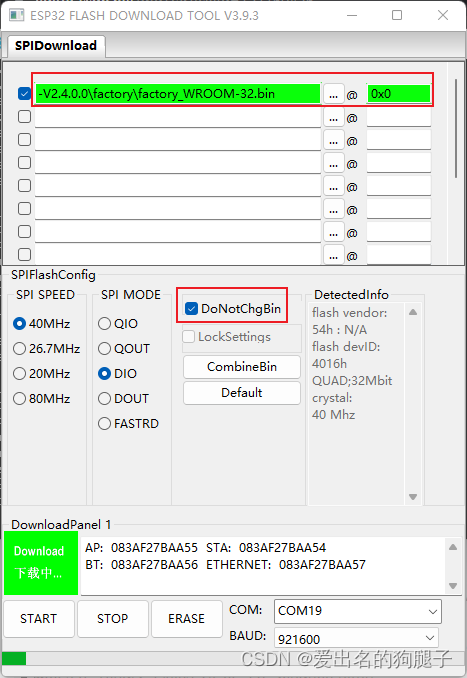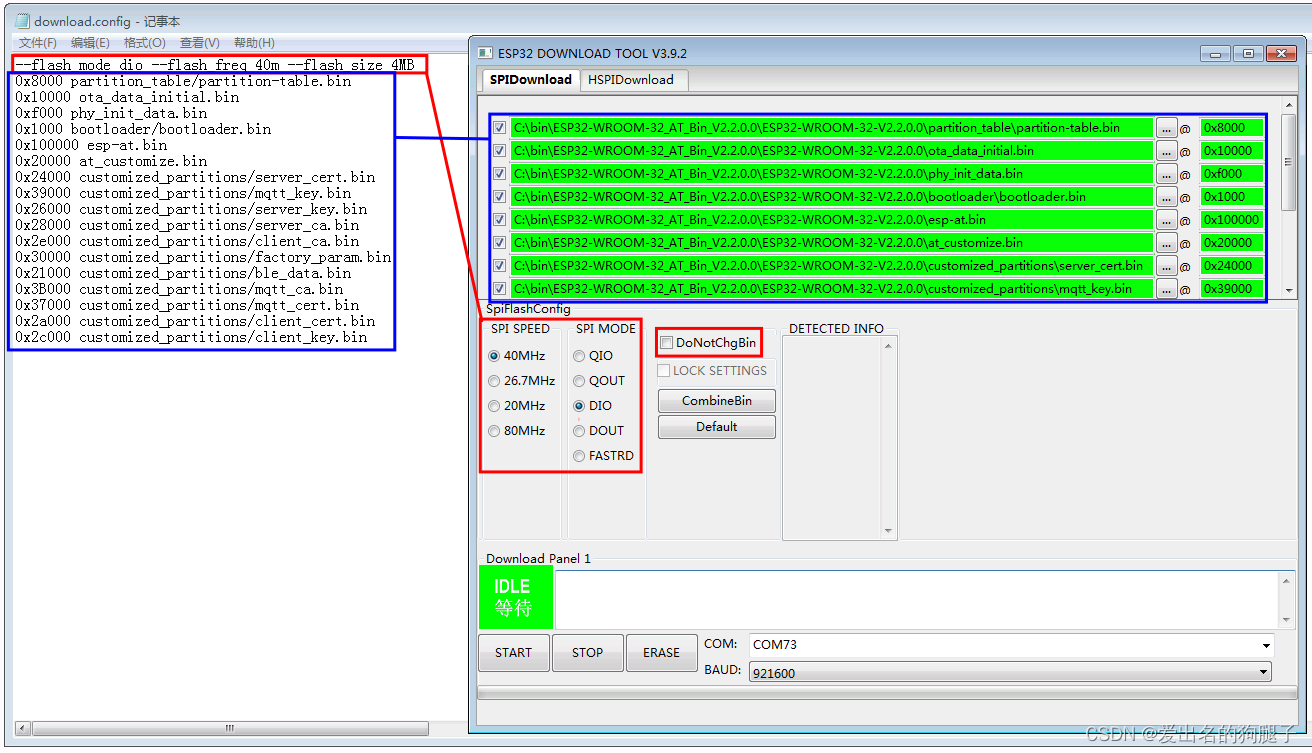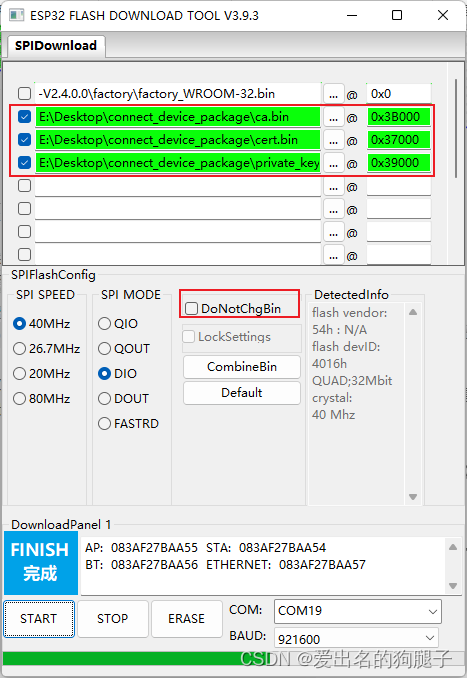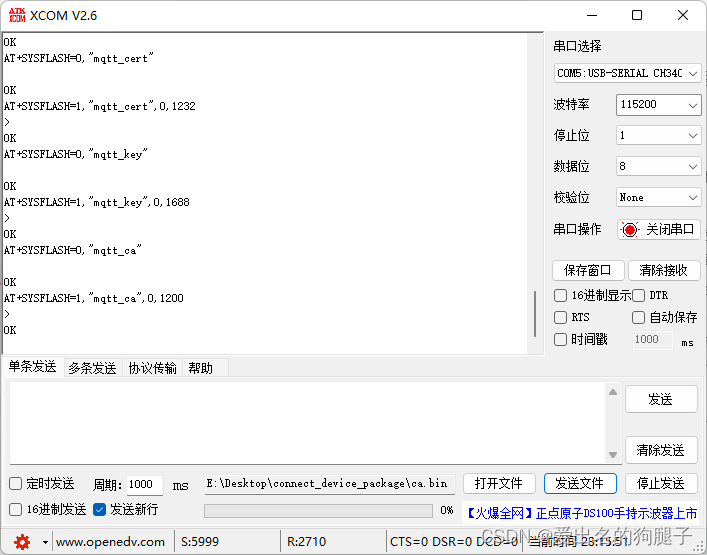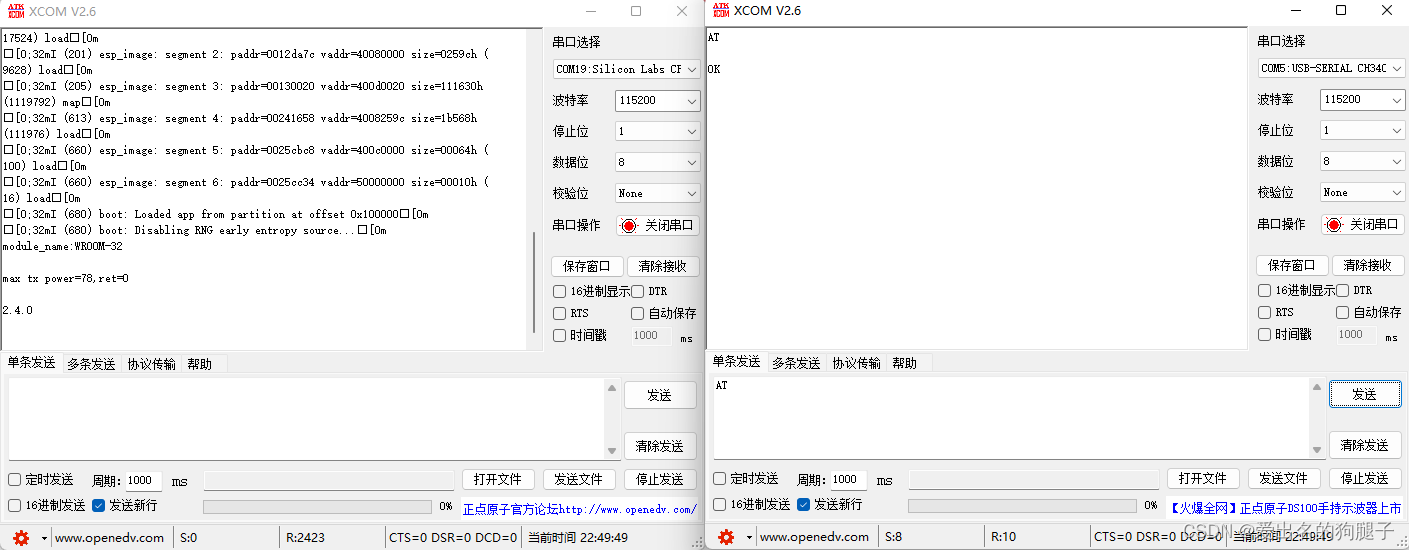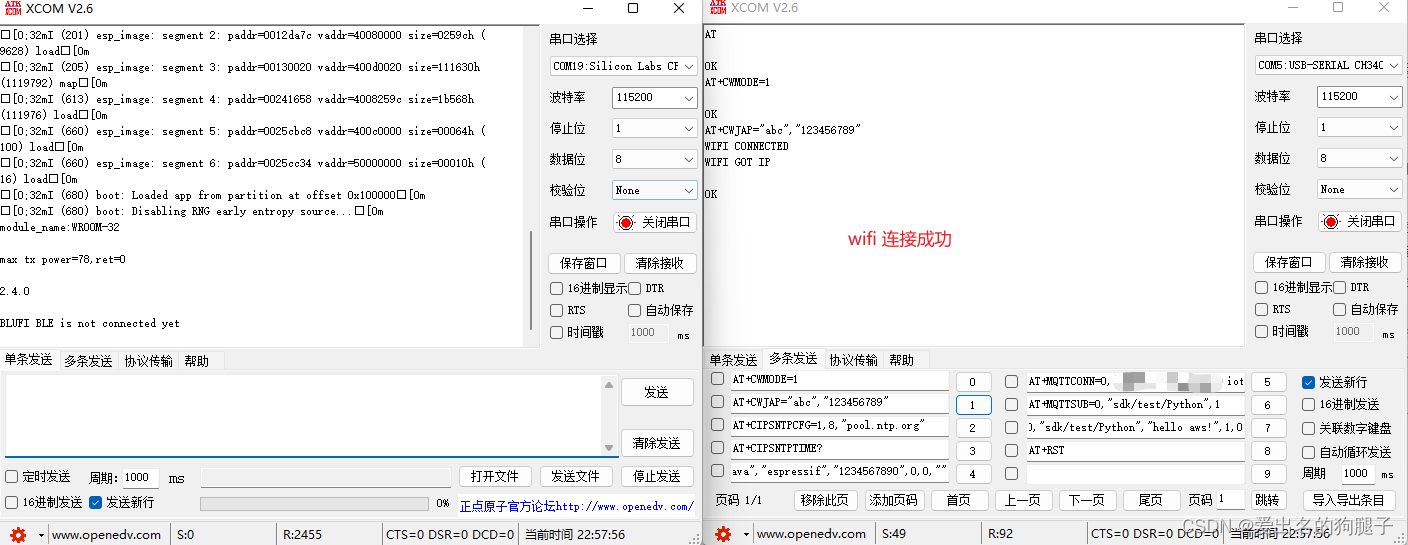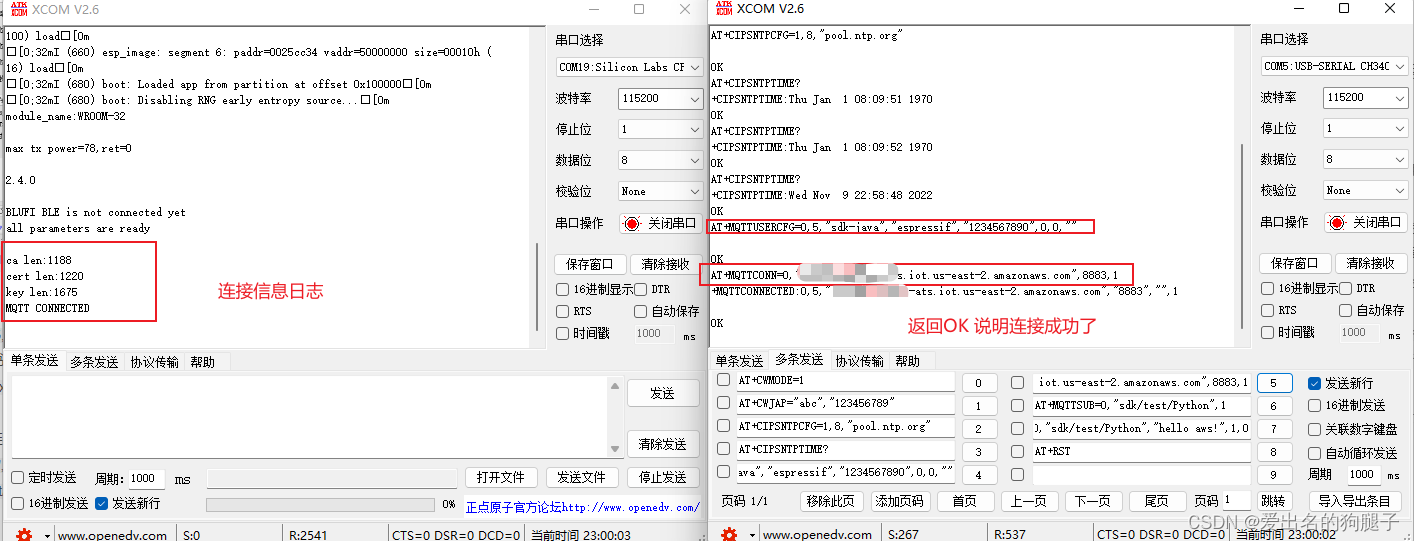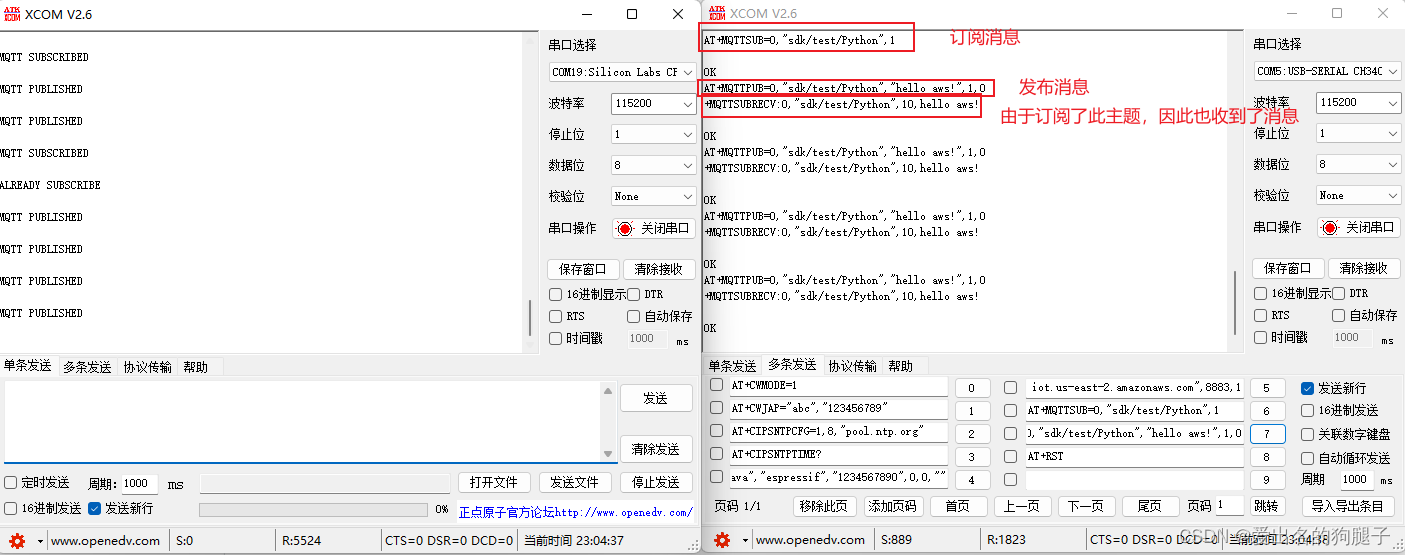ESP32-AT指令连接AWS亚马逊云

ESP32 AT指令连接AWS亚马逊云
ESP32 AT指令连接AWS亚马逊云
文章目录
1. 概述
ESP32是乐鑫开发的一个WiFi 蓝牙双模组,支持ESP-IDF开发以及AT指令模式开发,关于两种模式的区别不在这赘述,大家可自行上网搜索了解
本文旨在介绍如何使用 ESP32 的 AT 指令模式连接AWS亚马逊云 ,由于连接AWS亚马逊云是需要 双向认证 的,相比其他的云平台,如阿里云、百度云、腾讯云较为复杂,因此特编写此博客已做记录及分享
关于如何使用 ESP32 AT指令连接阿里云、百度云等国内云平台,可直接参考官方的AT用户指南,
2. 相关资料及设备说明
- 硬件平台:
- 基于 ESP32-WROOM-32 Node 开发板
- 相关资料及工具:
- xcom串口调试助手
3. AWS云平台接入
3.1 AWS云平台接入概述
AWS云平台,也就是亚马逊云,与阿里云接入相比较,其差别在于:
- 阿里云采用 用户名+密码 作为设备的判断依据进行接入
- 亚马逊云采用 设备证书 作为设备的判断依据进行接入
注意,此处所描述的接入均指采用 Mqtt 接入云平台
3.2 接入AWS云平台流程
接入AWS云平台的流程大体上可分为以下几个部分:
- 创建云端虚拟设备
- 获取 设备证书、密钥 等连接凭证
- 采用工具模拟设备接入云平台验证接入可行性
- 采用
Mqtt.fx工具验证 - 采用
python脚本验证
- 采用
- 采用实体设备接入云平台
- 将设备证书以不同的方式写入ESP32,将ESP32实体设备接入云平台
4. 云平台设备创建及验证
4.1 云平台设备创建
无论哪个云平台,实体设备均在云平台对应有一个云端虚拟设备,因此在设备接入之前,首先第一步就是在云平台创建对应的云端虚拟设备
打开亚马逊云,注册亚马逊云账号,
选择对应的地区

进入IOT core

创建云端设备,按照步骤以此进行,操作指引可以参考亚马逊云对应的文档,本文在创建的时候勾选的是 windows python方案 进行验证


创建设备的第四步中会下载连接的工具包,解压此工具包,并按提示输入命令,以采用Python进行测试


clone完成之后会一直发送信息,同时在网页上可以看到接收到的信息,说明云端虚拟设备已经创建成功,并采用Python脚本模拟连接成功


4.2 采用 Python 脚本进行连接验证
在3.2中我们已经采用了 Python 脚本进行连接验证,故不在重复赘述
4.3 采用 Mqtt.fx 软件进行连接验证
- 打开 Mqtt.fx 软件
- 准备连接参数:
Broker Address: 在AWS网页点击 连接一台设备 时,下方的那个
ping xxxping后面的就是Broker Address地址Broke Port:8883
Client ID:sdk-java,策略里面约束的
CA File:解压目录下文件名中带
CA的文件(不要看后缀!!!)Client Certificate File:解压目录下文件名中带
cert的文件(不要看后缀!!!)Client Key File:解压目录下文件名中带
orivate.key的文件(不要看后缀!!!)主题:sdk/test/Python,策略里面约束的




采用Mqtt.fx连接,如果没有连接成功,请自行检查上述中是否有错误

订阅主题

往主题发布消息,并查看接收


5. ESP32云平台接入
5.1 直接替换证书编译方式
- 参考官方的文档作为指导,编译AT工程,文档地址:
- 由于此方案官方文档描述比较清楚,不在此赘述,强调几点注意事项:
- 使用 git 拉取分支,注意要切换到发布分支!!!默认一般拉的是master分支,master分支是开发分支,不一定能编译成功!!!
- 代码编译成功之后,使用4.1章节中下载的 设备证书、密钥、根证书 替换原有的 设备证书、密钥、根证书 ,之后重新编译,编译成功之后进行烧录即可

5.2 PKI 文件导入方式
当不想自行编译AT固件,想在官方提供的AT固件的基础上进行加工修改,将证书导入,可以使用PKI文
件导入的方式将证书等文件导入ESP32设备中。
采用这种方式导入,首先需要做的是将 设备证书、私有密钥、根证书 转化为对应的bin文件,之后通过烧录软件进行烧录,或者通过AT指令进行烧录的方式对ESP32 原有的AT固件内的 此三类文件进行替换。
5.2.1 bin文件生成
- 下载python脚本:
- 使用命令将 设备证书、私有密钥、根证书 分别转化为对应的bin文件
- 命令使用说明在 github 上的 readme 中有详细描述
python SCRIPT_PATH generate_bin -b OUTPUT_BIN_NAME PKI_LISTSCRIPT_PATH:- the path of script. If you’re in Tools folder of AT, then SCRIPT_PATH=AtPKI.py
OUTPUT_BIN_NAME:- the file name for generated PKI bin
PKI_LIST:- a list of (type, file_name) pair:
- type: ca, cert, key
- file_name: PKI item file name
- each item will have ID according to its type. the ID is generated as input order. ID will be used to match certificates and keys.
- a list of (type, file_name) pair:
注意 设备证书、私有密钥、根证书 的
PKI_LIST里面的type是不一样的!
实际操作如下:

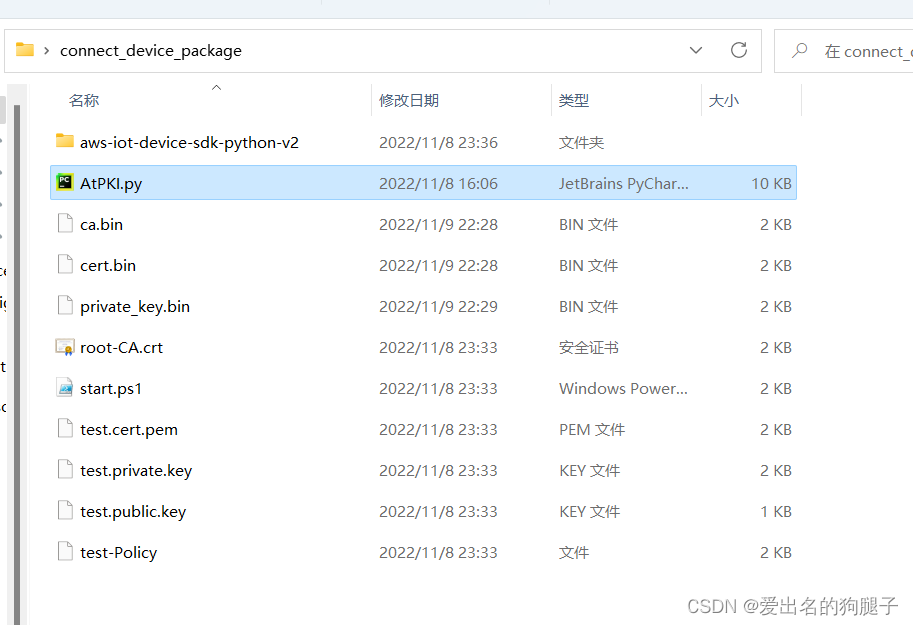
官方参考文档:
5.2.1 下载时烧录
下载工具:
ESP32 官方AT固件:
首先下载官方发布的完整固件

之后将证书文件烧录进对应的地址,进行覆盖,ESP32 AT固件分区如下表所示:

我们这里需要替换的是
mqtt_camqtt_certmqtt_key这三个文件, 不是client的也不是server的!!! ,因此将5.2.1节中生成的bin文件分别下载至对应地址
5.2.2 AT指令烧录
除了使用烧录的方式将证书bin文件写入flash,ESP32 AT固件还支持通过串口指令写入AT固件
首先需要计算需要写入的
ca.bin
cert.bin
private_key.bin
文件的大小
可以通过串口助手进行计算,使用串口助手向一个没有连接设备的串口发送整个文件,串口助手下方会记录发送的字节数
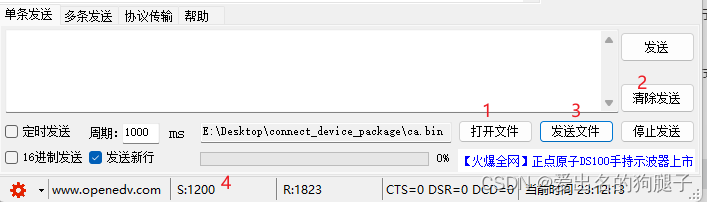
查询AT分区信息
AT+SYSFLASH?
擦除
mqtt_cert分区AT+SYSFLASH=0,"mqtt_cert"写入
mqtt_cert分区AT+SYSFLASH=1,"mqtt_cert",0,1232擦除
mqtt_key分区AT+SYSFLASH=0,"mqtt_key"写入
mqtt_key分区AT+SYSFLASH=1,"mqtt_key",0,1688擦除
mqtt_ca分区AT+SYSFLASH=0,"mqtt_ca"写入
mqtt_ca分区AT+SYSFLASH=1,"mqtt_ca",0,1200
更新完Flash之后需要复位下,以保证更新内容重新加载
AT+RST
5.3 连接AWS亚马逊云
在5.2中我们已经将设备证书、私有密钥、根证书烧录入ESP32的flash中,接下来便可以连接AWS了
使用串口工具分别连接调试串口和AT指令通讯串口

切换为Station模式
AT+CWMODE=1连接热点
AT+CWJAP="abc","123456789"
设置SNTP服务器地址
AT+CIPSNTPCFG=1,8,"pool.ntp.org"查询网络时间
AT+CIPSNTPTIME?,主要用来确认网络可用
配置MQTT服务器
AT+MQTTUSERCFG=0,5,"sdk-java","espressif","1234567890",0,0,"",这里主题一定要是云端设备策略里面支持的,由于AWS采用证书认证,因此这里的设备名和设备密码随便写连接MQTT服务器
AT+MQTTCONN=0,"xxxxxxxxxxx.iot.us-east-2.amazonaws.com",8883,1,这里的服务器地址请自行更换为自己的查看串口打印信息确认是否连接成功,连接失败的话请重新阅读自行查找原因

订阅主题
AT+MQTTSUB=0,"sdk/test/Python",1往主题发布消息
AT+MQTTPUB=0,"sdk/test/Python","hello aws!",1,0
6. 总结
以上便是使用 ESP32 的 AT 模式连接基于双向认证的 AWS 的全部步骤了!
关于ESP32的AT指令使用,其实官方的文档说的还是比较仔细的了,但是有些细节之处没有明确说明,导致实际在开发过程中踩了很多的坑,但尽管官方文档存在一点点缺陷,但总体上而言是已经相当不错的了,如果你要使用 ESP32 的AT的模式,还是需要仔细阅读的
通过上述操作,相信现在你对于AWS基于证书的双向认证的这套连接方案也有了大概的了解,同时你也会发现,对于一个产品来说,如何将证书文件下载到ESP32中其实是一个非常麻烦的事情!
每一个ESP32模块都需要有一个云端生成的唯一的证书文件存放在ESP32设备内部,尽管通过直接编译或是使用下载工具下载的方式将证书bin文件下载到设备内,看上去都还不是很复杂,但是这对于一个产品项目来说,这对于产品的生产会是非常麻烦的一个问题,不过庆幸的是,ESP32还支持了通过串口方案对内部flash进行刷写,因此对于产品项目,看来大家只能选择采用此种方式了(如果你要使用AT模式连接AWS的话)
好啦,本篇博客分享写完了,期望能真正帮助到正在努力的你!
如果觉得很棒,你的点赞、收藏+关注是对我最大的鼓励!
开发者社区的明天需要大家一同开源共创,期待下一次你的分享,让我们一同携手共进,推动人类科技的发展!!!
创作不易,转载请注明出处~